Geek Adventures: Windows 8'i Netbook'a Yükleme - Çalışıyor mu?
Bana iyi hizmet eden bir Toshiba NB505 10.1 inç netbook'um(inch netbook) var, ancak bunun çok yavaş olduğunu ilk söyleyen ben olurdum. Bunun, Windows 7 (Windows 7)Starter Edition yerine Windows 7 Professional'ı(Professional) yüklememden mi , yoksa başlangıçta çok mu yetersiz, yoksa her ikisi mi, yoksa başka bir şeyden mi kaynaklandığından emin değilim .
Her halükarda, Windows 8 daha az güçlü donanımda çalışacak şekilde tasarlandığından, bunun nasıl çalışacağını görmek için bir Windows 8 kurulumu deneyeceğimi düşündüm . Bu macerayı geekery'de alırken beni takip edin.
NOT: Netbook'umun (NOTE:)donanım yapılandırması(hardware configuration) ve ne kadar yetersiz olduğu hakkında bilgi edinmek isterseniz , özelliklerini buradan inceleyin.(here)
Her şeyden önce: Gerçekten çalışacak mı?
Digital Trends'e(Digital Trends) göre , "Netbook'lar resmen öldü ve Windows 8 tetiği çekti." ("Netbooks are officially dead and Windows 8 pulled the trigger.")Kesinlikle haklı oldukları bir nokta olsa da (dizüstü bilgisayarlar artık daha ucuz, tabletler eskisine göre daha yaygın ve daha ucuz, netbook ekran çözünürlüğü çok düşük vb.) bazı teknoloji sitelerinin görüşü. Ne olacağını görmek için Windows 8'i(Windows 8) kendim yüklemeyi denemek istedim .
Peki yürür mü? Microsoft'un (Microsoft)Windows 8 Yükseltme Danışmanı'ndan(Windows 8 Upgrade Advisor) gelen yanıt, yankılanan bir " Sıralama(Sort) " idi. Yüklü uygulamalarımdan bazıları, Microsoft Office 2003(Microsoft Office 2003) de dahil olmak üzere çalışmayacaktı , ancak Scrivener veya Google Dokümanlar'ı kullandığım ve (Google Docs)Microsoft Office'i(Microsoft Office) yine de kaldırmayı planladığım için bunu kabul ettim .
Toshiba kurtarma medyası(Toshiba recovery media creator) oluşturucusu ( sabit sürücüdeki gizli bir bölümde depolanan, bilgisayarı fabrika ayarlarına döndürmek için kullanılan özel bir program) da çalışmayacaktı, ancak daha önce bir disk görüntüsü(disk image) oluşturabileceğimi ve disklerde Toshiba kurtarma(Toshiba recovery) ortamı oluşturabileceğimi düşündüm . Başladım. Ancak ekran çözünürlüğünün modern (screen resolution)Windows 8 uygulamalarıyla uyumlu olmaması kesin bir barikattı.
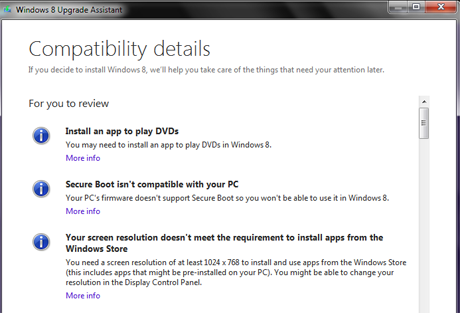
Ekran çözünürlüğünün (screen resolution)Store'dan (Store)Windows 8 uygulamalarını çalıştırmama izin vermeyeceği doğruysa, onlarsız yapmaya karar verdim. Netbook'u zaten sadece hafif yazılar ve internet bağlantıları(writing and internet connections) için kullanıyorum , bu yüzden uygulamaları çalıştıramamak çok büyük bir kayıp olmaz. En sık kullandığım masaüstü uygulamaları sorunsuz çalışmalı.
Ancak, Nasıl Yapılır Geek (How-To Geek)web sitesinde , (web site)video sürücümün(video driver) Windows 8 uyumlu bir çözünürlüğe izin vermek için kandırılabileceğini umduğum bu makaleyi gördüm.(this article)
Kayıt Defteri Düzenleyicisi(Registry Editor) aracı bunca yıldan sonra benim için hiçbir korkuya sahip değil, bu yüzden hemen çalıştırdım ve önerilen aramayı yaptım ve bekledim, bekledim ve bekledim ... ve ah fareler, hayır, bunu yapamam. Bu netbook'un ekran çözünürlüğü değiştirilemez. Bu tamamen video sürücüsüne(video driver) bağlı olduğundan , bazı netbook'lar değişikliğe izin verecek, bazıları ise vermeyecek.

Yine de, Windows 8'in netbook'tan biraz daha hızlı çıkmamı sağlama olasılığı çekiciydi, bu yüzden devam edip denemeye karar verdim.
Başlamadan önce başla
Bilgisayarınızla herhangi bir şekilde karışıklığa neden olabilecek bir şey yapacaksanız, önce tam bir yedekleme yapmanız gerektiğini yeterince vurgulayamam. Aslında, bunu kalın harflerle yazayım: önce tam bir yedekleme yapmanız gerekir(you need to do a complete backup first) . Yalnızca dosyalarınız değil, o diskteki her şeyin bir yedeği. Ayrıca mevcut işletim sistemi(operating system) disklerinizin ve bilgisayarınızın kurtarma disklerinin de elinizde olduğundan emin olmanız gerekir . Tüm bunların yapıldığından emin olmak için harcadığınız zaman, ne kadar uzun sürerse sürsün çok önemlidir.
Ve herhangi bir şeyi kaldırmayı planlıyorsanız, bunu yedeklemeden önce yapın. Yeniden yüklemek istemeyeceğiniz şeyleri yedeklemenin anlamı yok. Bunu nasıl yapacağınız konusunda kısa bir bilgi tazelemeye ihtiyacınız varsa, size yardımcı olacak bir makalemiz var: Windows Programlarını ve Uygulamalarını(Windows Programs and Apps) Kaldırmanın veya Kaldırmanın Altı(Six) Yolu .
Ayrıca , kaldırma işlemlerinden geriye hiçbir kalıntı kalmadığından emin olmak için çok kullanışlı CCleaner yardımcı programını çalıştırdım. (CCleaner)Biz burada 7 Öğretici'de (7 Tutorials)CCleaner hayranlarıyız ve haklı olarak öyle. Bunu yaptıktan sonra, temiz bir başlangıç olduğundan emin olmak için bilgisayarı yeniden başlattım.
İlk önce Macrium Reflect'in(Macrium Reflect) ücretsiz sürümüyle bir kurtarma diski(rescue disk) yaptım . Gerçekten gerekli olacağını düşünmedim, ama ona sahip olmak ve ihtiyaç duymamak, ona ihtiyaç duymaktan ve sahip olmamaktan daha iyidir! Ve sonra gerçek yedekleme için , tüm bölümler dahil olmak üzere Macrium Reflect ile sabit sürücünün bir görüntüsünü yaptım . Görüntüyü sabit sürücüye, ağ sürücüsüne(network drive) veya optik disklere kaydetme seçeneği verildi . Daha uzun süreceğini bilsem de benimkini DVD'lere(DVDs) koymayı seçtim , çünkü kurulum başarısız olursa ağa bağlanıp bağlanamayacağımı bilmiyordum. Ve evet, oldukça uzun sürdü ve toplamda on DVD(DVDs) . Dediğim gibi, yine de, iyi harcanan zaman. buWindows 8 Yükseltme Danışmanı(Windows 8 Upgrade Advisor) , Macrium Reflect Free'nin (Macrium Reflect Free)Windows 8 ile uyumlu olmadığını söyledi , ancak Macrium web sitesi öyle olduğunu söylüyor, bu yüzden en kötüsü olursa, yeniden indirip yeniden yükleyeceğimi düşündüm, böylece gerektiği gibi görüntümden geri yükleyebilirim.
NOT: (NOTE:)Otomatik Kullan'ı(AutoPlay) geçici olarak devre dışı bırakmak isteyeceksiniz veya açılır ve taktığınız her diskle ne yapacağınızı sorar. Bu, birden fazla diskten sonra GERÇEK yaşlanır. (REAL)İşte nasıl: Otomatik Kullan Ayarları(AutoPlay Settings) Nasıl Özelleştirilir .
Ve bariz görünebilir, ancak başlamadan önce taşınabilir bilgisayarınızın bir prize takılı olduğundan emin olun. Evet, daha önce bir pil yükleme yazılımı çalıştırdım. 🙂 Bunu yapmayı unutursanız, kurulum programı başlamanıza izin vermeden önce size hatırlatacaktır.
Macrium Reflect disk görüntüsü yapıldıktan sonra, başka bir disk seti oluşturmak için Toshiba Recovery Media Creator'ı kullandım. (Toshiba Recovery Media Creator)Toshiba'nın kurtarma işlemi, sürücüdeki gizli bir bölümde depolanan verilere dayandığından ve (Toshiba)Windows 8'i(Windows 8) kurduğumda bu bölüme ne olacağından emin olmadığımdan , üzgün olmaktan daha güvenli olduğunu düşündüm.
Ciprian'dan NOT: (NOTE from Ciprian:)Toshiba Recovery Media Creator ile başka bir resim seti yapmak aşırıya kaçmıştı. Macrium Reflect disk görüntüleri hatasız oluşturulmuşsa, başka bir araçla başka bir görüntü seti oluşturmanız gerekmez . Ancak, her şeyi kurtaracağınıza dair %100 olmak istiyorsanız, Marte'nin(Marte) yaklaşımı olabildiğince güvenlidir.
İleriye ve yukarıya doğru
İşte benim yiğit küçük netbook'um ve harici DVD yazıcısı(DVD burner) ve 13 yedekleme diski yığını (görüntü için 10, Toshiba yardımcı programı için 3) harika (Toshiba utility)Windows 8 macerasına başlamam için hazır . Merak eden olursa(case anyone) , oturduğu masa benim masam değil, anahtarı, yazıcıları, telefonu ve diğer ofis eşyalarını tutmak için kullandığımız fazladan bir masa. Kablolu bir ağ bağlantısı(network connection) istediğimizde dizüstü bilgisayarları ayarlamak için de iyidir . Duvar kağıdı günün NASA görüntüsüdür .(NASA image)

Önce Otomatik Kullan'ı(AutoPlay) yeniden etkinleştirdim ve ardından Windows 8 DVD'mi(DVD) harici sürücüye koydum, parmaklarımı geçtim, kahveden büyük bir yudum aldım ve çekmeceyi kapattım. DVD oynamaya başladı .

NOT: Şu(NOTE:) andan itibaren, sürecin çoğunu cep telefonu kameramla(cell phone camera) belgelemek zorunda kaldım , bu yüzden lütfen vasat çizimler için kusura bakmayın.
Her şey iyi gidiyor gibiydi. Temiz bir kurulum yerine yükseltme yapmayı planladım çünkü yükseltmenin işe yarayacağına dair her türlü belirtiye sahiptim.
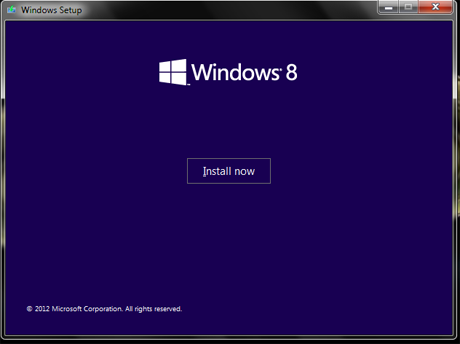
Açılış ekranı(splash screen) yüklendi ve ardından kurulum gerekli geçici dosyalarını kopyaladı. Ardından, mevcut güncellemeleri almak için çevrimiçi olmam istendi.

Ardından 64 bit veya 32 bit kurulum(bit installation) arasında seçim yapmam istendi . 32 biti seçtim.

Daha sonra, yükseltme ve her şeyi saklamam mı yoksa temiz yükleme mi yapmam istendi? Yükseltme istedim. En azından ilk başta. 🙂

Ve sonra... uh oh. Media Center ile Windows 8 Pro'yu (Pro)Windows 7 Professional üzerinden yükleyemiyorum ve verilerimi tutamıyorum? Temiz bir kurulum olması gerekiyor. Mutlu değildim ama başka seçeneğim yoktu.

Bu noktada, Windows 8'in(Windows 8) temiz kurulumunu yapmakla ilgili kendi eğitimimize başvurdum : Bilgisayarınıza (Your Computer)Windows 8 (Install Windows 8) RTM Nasıl Kurulur . Ve bu sefer işe yaradı.
Aha! Görmek istediğim buydu!

Windows 8 açılış ekranından(splash screen) sonra, yanlış hatırlamıyorsam Windows 8 , Windows Setup ve Windows(Windows Setup and Windows) 7 Rollback olmak üzere üç seçenekli bir ekran geldi . Hiç bir seçim yapmadan ve fotoğraf çekmem için çok hızlı bir şekilde söndü.
Yükleyici, bilgisayarınızın birkaç kez yeniden başlatılacağını söylüyor, ancak söylemediği şey, bu yeniden başlatmaların bazılarının size tamamen siyah bir ekran ve kalp krizi verdiğidir(heart attack) . 🙂
Ondan sonra ürün anahtarını(product key) girmek, çeşitli Microsoft bilgilerini(Microsoft information) ( hata raporlama(error reporting) , bölge ve dil(region and language) ve klavye vb.) ayarlamak için ekranlar vardı ve ardından oturum açmam istendi. Zaten bir Microsoft hesabım(Microsoft account) olduğu için yazdım. e-posta adresim ve(email address and password) şifrem .

Ve bundan sonra süreç çok hızlı ilerledi.
Ta-Daaaaa! Başarı!
İşte Windows 8 çalıştıran cesur küçük netbook'um . Kilit ekranını(lock screen) eninde sonunda kişiselleştireceğim ; bu görünen varsayılan değerdir ve Seattle'daki (Seattle)Space Needle'ın(Space Needle) basit bir grafiği için çok da kötü değil.

Gerçekten Windows 7'den(Windows 7) daha hızlı çalışıp çalışmadığını, uygulamaların ne kadar iyi çalıştığını vb. görmek için denemem gerekecek. Hepsini çözdüğümde yazacağım.
Sonuçlar
Bu netbook'un hiçbir zaman Windows 8'i(Windows 8) çalıştırmak için tasarlanmadığı ve Toshiba'nın (Toshiba)NB-505 modelinde(NB-505 model) Windows 8'i(Windows 8) açıkça desteklemediği göz önüne alındığında, işlerin onlar kadar sorunsuz veya başarılı olmasını beklemiyordum. Toshiba için CompuServe Forumlarında(CompuServe Forum) çevrimiçi teknik destek yapardım ve kesin olarak bildiğimiz bir şey, Toshiba "desteklenmiyor" derse bunun tam olarak şu anlama geldiğiydi - sürücü yok, talimat yok ve üreticiden bir şey yapmak için yardım yok bilgisayarınız yapmak için tasarlanmamıştır.
Varsa hangi sorunların devam ettiğini görmek için netbook ile çalışmak için daha fazla zaman harcamam gerekecek. Sonuç olarak, yine de, deneyin başarılı olduğunu söyleyebilirim ve bu 13 yedekleme diskini , onları kullanmaya gerek duymayacağım varsayımıyla güvenli bir şekilde disk depolama dolabıma koydum.(disk storage cabinet)
Related posts
DHCP nedir? O nasıl çalışır?
Geek Maceraları: Windows 8'i Netbook'ta Kullanma
Windows 10 ağ konumu nasıl özel (veya genel) olarak değiştirilir
Diğer Ağ Bilgisayarlarından Herhangi Bir Windows Sürümü Nasıl Yüklenir
Windows 7 Paylaşılan Bölümleri ve Klasörleri Ubuntu'ya Bağlayın
Windows Registry devre dışı bırakmak için 3 yolu
Location Services Windows 11'de nasıl ayarlanır ve yapılandırılır
Windows 11'ü nasıl düşürür ve Windows 10'e geri dönün
BitLocker bir USB memory stick or flash drive'de nasıl yönetilir
Eğer şifresini unutmak BitLocker şifreli USB drive için Get access
Windows PC'nizde Remote Desktop'ü nasıl engellenir
USB, DVD veya ISO dan Windows 11 nasıl yüklenir
Set VPN server olarak TP-Link Wi-Fi 6 yönlendiricinizi Yukarı
System Restore ve kullanmanın 4 yolu nedir
Windows 10 Nasıl Networking ile güvenli Mode Nasıl Başlatılır
Windows 11'i güvenli Mode (8 yol) nasıl başlatılır
ASUS AiProtection: Açık veya Kapalı? Yönlendiricinizin güvenliğini arttırın!
Windows 10 DVD, ISO veya USB'den nasıl kurulur?
Windows 11 nasıl yeniden başlatılır
Windows 10 sürümünü, OS build, sürümünü veya türünü nasıl kontrol edersiniz?
